특정 Edge에 연결된 게이트웨이의 세부 정보를 볼 수 있습니다.
게이트웨이를 보려면:
프로시저
- 엔터프라이즈 포털에서 창 맨 위에 있는 새 Orchestrator UI 열기(Open New Orchestrator UI) 옵션을 클릭합니다.
- 팝업 창에서 새 Orchestrator UI 시작(Launch New Orchestrator UI)을 클릭합니다. UI가 모니터링 옵션을 표시하는 새 탭에서 열립니다.
- Edge(Edges)를 클릭하여 엔터프라이즈와 연결된 Edge를 봅니다.
- Edge에 대한 링크를 클릭하고 게이트웨이(Gateways) 탭을 클릭합니다.
결과
게이트웨이(Gateways) 탭에는 선택한 Edge에 연결된 게이트웨이의 세부 정보가 표시됩니다.
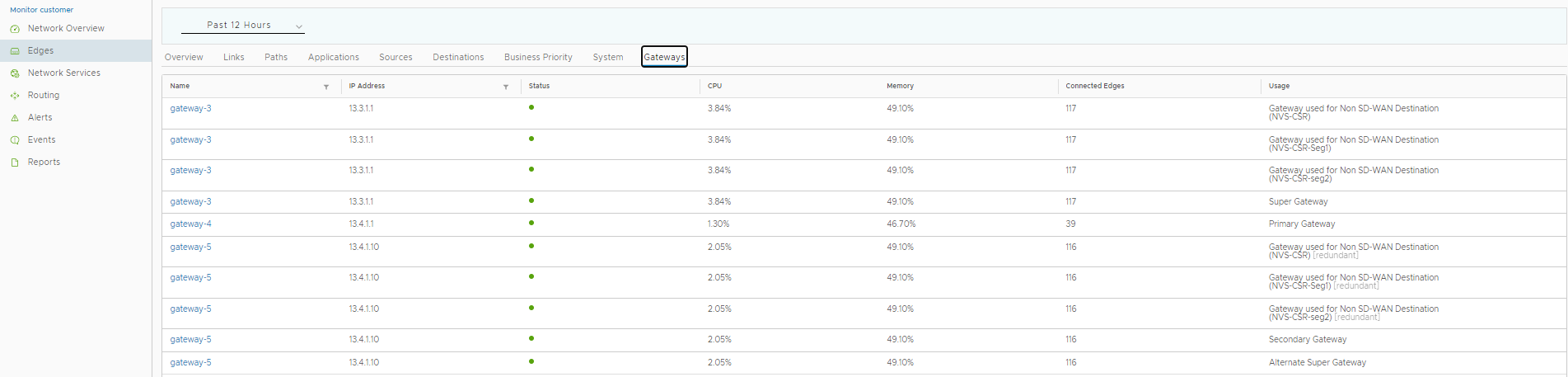
페이지 맨 위에서 특정 기간을 선택하여 선택한 기간에 대한 연결된 게이트웨이의 세부 정보를 볼 수 있습니다.
이 페이지에는 다음과 같은 세부 정보가 표시됩니다.
- 이름(Name) – 게이트웨이의 이름입니다. 이름 링크를 클릭하여 게이트웨이의 세부 정보를 봅니다.
- IP 주소(IP Address) – 게이트웨이의 IP 주소입니다.
- 상태(State) – 게이트웨이의 서비스 상태입니다. 상태는 서비스 중(In Service), 서비스 중단(Out of Service) 또는 중지됨(Quiesced) 중 하나일 수 있습니다.
- CPU – 게이트웨이의 CPU 활용률입니다.
- 메모리(Memory) – 게이트웨이의 메모리 활용률입니다.
- 연결된 Edge(Connected Edges) – 게이트웨이에 연결된 Edge의 수입니다.
- 사용량(Usage) – 게이트웨이가 네트워크에서 사용되는 방법에 대한 설명입니다.
각 열의 머리글을 클릭하여 보고서를 정렬할 수도 있습니다. 머리글 옆에 표시되는 필터(Filter) 아이콘을 사용하여 특정 게이트웨이 이름 또는 IP 주소별로 세부 정보를 필터링할 수 있습니다.